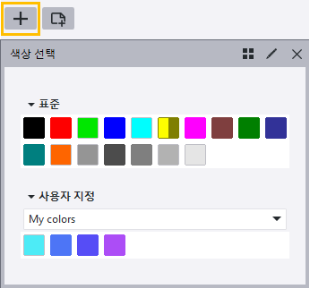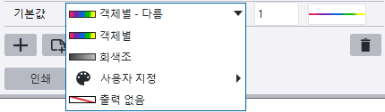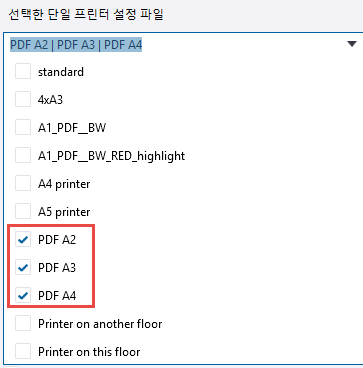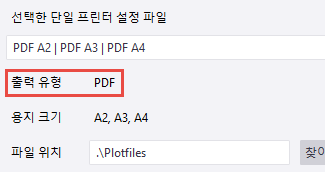PDF 파일, 플롯 파일(.plt) 또는 프린터로 인쇄
플로터 또는 프린터로 보낼 도면 및 선택한 도면 부위를 PDF 파일 또는 플롯 파일(.plt)로 인쇄하거나, 프린터로 도면을 인쇄할 수 있습니다. 출력 선 색상과 선 두께를 수정할 수도 있습니다. 단일 프린터 또는 여러 프린터로 인쇄하거나, 도면 한 개를 여러 시트로 인쇄할 수 있습니다.
도면 인쇄
인쇄 설정 정의
옵션 탭의 설정
| 설정 | 옵션 및 설명 |
|---|---|
|
파일 위치 |
PDF 파일 또는 플롯 파일의 위치를 입력하거나 찾아보기...를 사용하여 폴더를 탐색합니다. 모델 폴더 아래의 \Plotfiles 폴더가 기본값입니다. 이 옵션은 PDF 파일이나 플롯 파일을 선택한 경우에만 가능합니다. |
| 프린터 또는 플로터 | 프린터 또는 플로터를 선택합니다. 프린터 속성을 조정하려면 속성...을 클릭합니다. |
|
파일 이름에 리비전 마크 포함 |
인쇄한 도면의 최신 리비전 표시를 인쇄 파일 이름에 추가합니다. 리비전 번호는 기본적으로 사용됩니다. 리비전 표시를 계속해서 대신 사용하고 싶다면 XS_SHOW_REVISION_MARK_ON_DRAWING_LIST 고급 옵션을 TRUE로 설정합니다. 리비전 표시가 여전히 나오지 않는다면 다음 고급 옵션을 확인하고 값에 REVISION_MARK를 추가합니다. 해당 고급 옵션은 도면 유형에 따라 XS_DRAWING_PLOT_FILE_NAME_A, XS_DRAWING_PLOT_FILE_NAME_W, XS_DRAWING_PLOT_FILE_NAME_G, XS_DRAWING_PLOT_FILE_NAME_M 또는 XS_DRAWING_PLOT_FILE_NAME_C입니다. 이 옵션은 PDF 파일이나 플롯 파일을 선택한 경우에만 가능합니다. 지원 문서 인쇄 파일 이름에 도면 리비전 마크 포함을 참조하십시오. |
|
완료 시 폴더 열기 |
인쇄물을 생성한 후 Windows 탐색기에서 PDF 파일이나 플롯 파일 폴더를 엽니다. 이 옵션은 PDF 파일이나 플롯 파일을 선택한 경우에만 가능합니다. |
|
완료 시 파일 열기 |
PDF 파일을 생성한 후 엽니다.
이 옵션은 PDF 파일을 선택한 경우에만 가능합니다. |
|
단일 파일로 출력 |
선택한 도면을 단일 PDF 파일로 인쇄합니다. 이 옵션을 선택하지 않으면 선택한 도면이 별도의 PDF 파일로 각각 인쇄됩니다. 이 옵션은 PDF 파일을 선택한 경우에만 가능합니다. |
|
PDF 파일 이름 |
PDF 파일의 파일 이름을 지정합니다. 단일 파일로 인쇄하려면 파일 이름이 필요합니다. 기본적으로 다음 이름이 사용됩니다. Combined.pdf 이 옵션은 PDF 파일과 단일 파일로 출력을 선택한 경우에만 가능합니다. PDF 파일 이름은 인쇄 파일 이름 사용자 지정의 여러 고급 옵션 스위치에서도 제어할 수 있습니다. 해당 스위치는 도면 PDF 파일 여러 개의 합본에는 작동하지 않습니다. 도면 파일 이름에 인쇄할 수 없는 잘못된 문자가 포함된 경우가 있을 수 있습니다. 이 때문에 Tekla Structures에서는 다수의 잘못된 문자를 밑줄 '_'로 대체합니다. Microsoft '파일, 경로 및 네임스페이스 명명'에서 제공되는 파일 명명 규칙을 확인하십시오. |
|
파일 확장자 |
플롯 파일에 대해 파일 이름 확장자를 지정합니다. 기본값은 plt입니다. 이 옵션은 플롯 파일을 선택한 경우에만 가능합니다. |
|
파일 접두사 파일 접미사 |
PDF나 플롯 파일 이름에 특정 접두사 및/또는 접미사를 입력합니다. 접두사나 접미사를 입력하면 파일 접두사 및 파일 접미사 상자에 있는 파일 이름 미리 보기에 곧바로 적용됩니다.
파일 이름은 인쇄 파일 이름 사용자 지정의 여러 고급 옵션 스위치에서도 제어할 수 있습니다. 이 옵션은 PDF 파일이나 플롯 파일을 선택한 경우에만 가능합니다. |
|
용지에 맞춤 |
특정 용지 크기에 도면을 맞춥니다. 이 설정은 스케일을 선택한 경우 작동하지 않습니다. |
|
스케일 |
인쇄물을 특정 스케일로 강제 실행합니다. 도면이 특정 시트에 맞지 않는다면 스케일 값이 붉게 변합니다. 이 설정은 용지에 맞춤을 선택한 경우 작동하지 않습니다. |
| 용지에서 도면 위치를 중앙으로 지정 | 한 시트나 복수의 시트에서 도면 위치를 중앙으로 지정합니다. |
|
여러 시트에 인쇄 |
여러 시트에 인쇄하고 시트 인쇄 방향을 지정합니다. 도면이 여러 도면으로 이루어져 있는 경우에 특히 유용합니다. 왼쪽에서 오른쪽으로, 상단에서 하단으로 또는 하단에서 상단으로, 오른쪽에서 왼쪽으로 인쇄를 선택합니다. 여러 시트에 인쇄를 사용할 때는 항상 특정 스케일을 지정하십시오. 미리 보기는 도면이 어떻게 시트로 나뉘는지 보여줍니다. |
|
용지 크기 |
용지 크기를 정의하거나 자동 크기를 사용합니다.
자동으로 설정하면 배율 조정된 인쇄물이 시트의 인쇄 가능 영역에 맞을 경우 Tekla Structures가 공간 낭비를 최소화할 수 있는 용지 크기를 선택합니다. 프린터는 보통 용지의 전체 영역에 인쇄할 수 없으며 여백을 남깁니다. 프린터 또는 플롯 파일 옵션을 선택하면 선택한 프린터의 인쇄 가능 영역이 결정됩니다. PDF 파일의 경우에는 프린터를 알 수 없으므로 전체 시트 크기로 출력됩니다. 하지만 PDF를 인쇄할 때 같은 문제가 발생하며, 도면 내용은 사용 프린터의 인쇄 가능 구역에 맞춰집니다. 인쇄 가능한 영역은 흰색 배경으로 표시되고 인쇄되지 않는 여백은 아래 이미지에서 회색으로 표시됩니다. 두 개의 구성 파일이 용지 크기와 도면 크기에 영향을 끼칩니다. PaperSizesForDrawings.dat 그리고 DrawingSizes.dat. 자세한 내용은 인쇄용 구성 파일을 참조하십시오. |
|
방향 |
방향을 정의하거나 자동 방향을 사용합니다. 자동 설정은 공간을 최대한 활용하는 방향이 자동으로 선택되었음을 의미합니다. |
|
색상 |
출력을 색상, 흑백 또는 Tekla 회색조 중에서 선택합니다. 다양한 색상 모드에서 표준 색상과 사용자 지정 색상을 처리하는 방법에 대한 자세한 내용은 도면의 색상을 참조하십시오. |
|
복사본 개수 |
인쇄할 종이 매수를 정의합니다. 이 옵션은 프린터를 선택한 경우에만 가능합니다. |
|
수집 |
여러 시트를 인쇄할 때 인쇄 출력을 수집합니다. 이 옵션은 프린터를 선택한 경우에만 가능합니다. |
|
글꼴 삽입 |
PDF 파일에 글꼴을 포함시킵니다. 이 경우, 같은 글꼴이 설치되지 않은 시스템에서 글꼴을 재현할 수 있지만 동시에 파일 크기가 증가합니다. 어떤 경우에는 글꼴이 자동으로 삽입될 수도 있습니다. PDF가 올바르게 표시되지 않을 수 있기 때문에, 라틴 계열이 아닌 글꼴은 포함할 것을 권장합니다. 고급 옵션 XS_DEFAULT_UNICODE_FONT_DRAWING_PRINTING 에 대해 기본 유니코드 글꼴을 정의할 수도 있습니다. 선택한 글꼴에 텍스트의 일부 문자가 포함되어 있지 않으면 글꼴이 이 고급 옵션으로 정의됩니다. 기본값은 Arial Unicode MS입니다. 이 글꼴은 기본적으로 컴퓨터에 설치되어 있지 않을 수도 있으며, 설치해야 할 수 있습니다. 또한 필요한 문자와 컴퓨터에 설치된 문자를 포함하는 다른 글꼴을 정의할 수도 있습니다. 글꼴 삽입 기능은 PDF 파일을 선택한 경우에만 사용 가능합니다. |
|
영역 선택 |
열린 도면에서 직사각형 영역을 선택하고 그 부분만 인쇄합니다. 이 옵션은 도면이 열려 있어야만 사용할 수 있습니다. 도면 인쇄 대화 상자의 모든 설정은 영역 선택을 선택했을 때도 작동하며 방향, 선 두께, 종이 크기 등을 변경할 수 있습니다. |
|
전체 도면 표시 |
영역 선택이 있는 구역을 선택하면 전체 도면 표시 버튼이 나타나며, 해당 버튼은 도면 전체를 미리 보기에 다시 나타낼 때 사용할 수 있습니다. |
선 속성 정의
기본적으로 객체 색상 열에는 구성된 도면 객체 색상 세트가 표시됩니다. 출력 시 색상 옵션을 사용하여 출력에 사용할 색상을 정의하고 두께 열을 사용하여 선 두께를 정의합니다. 출력 미리 보기 열에는 인쇄 선의 미리 보기가 표시됩니다.
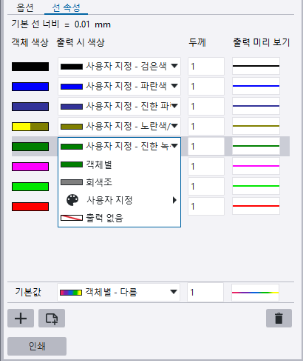
옵션 탭에서 인쇄 색상으로 Tekla 회색조 또는 흑백을 선택한 경우 출력 시 색상 설정이 비활성화됩니다.
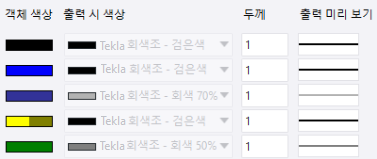
Tekla 회색조 모드에서는 특정 표준 색상이 검정색으로 표시되고 인쇄되는 반면, 회색조 선 속성 옵션은 알고리즘을 사용하여 모든 색상(표준 및 사용자 지정)을 다양한 회색 음영으로 변환합니다. 선 속성에서 회색은 어떤 회색조 모드에서든 백분율로 표시됩니다(예: 'Tekla 회색조 - 회색 50%' 또는 '회색조 - 회색 29%').
| 대상 | 수행할 작업 |
|---|---|
|
현재 도면 미리 보기의 색상을 출력 색상으로 사용 |
현재 미리 보기에 표시된 도면의 객체 색상을 출력 색상으로 사용할 수 있습니다. 현재 도면 미리 보기의 색상을 출력에 사용하려면 먼저 기존 선 속성을 삭제합니다.
기본값 행의 선 두께가 모든 행에 사용되지만 사용자가 선 두께를 조정할 수 있습니다. |
| 새 선 속성 추가 |
선 속성 목록에 새 선 속성을 추가하고 이에 대해 원하는 출력을 지정할 수 있습니다.
지정된 색상이 포함된 새 선 속성이 선 속성 탭에 추가됩니다. 선 두께는 기본값 행에서 가져오지만 이를 조정할 수 있습니다. 색상이 이미 존재하는 경우 추가되지 않습니다. |
| 객체 색상을 사용자 지정 색상에 매핑 |
사용자 지정 색상을 객체 색상에 출력 색상으로 지정할 수 있습니다.
|
| 출력 시 도면 객체 색상 사용 |
도면 객체 색상을 출력 색상으로 사용할 수 있습니다.
|
| 회색조로 객체 인쇄 | 원하는 객체 색상을 항상 회색조로 인쇄할 수 있습니다.
|
| 인쇄 시 객체 건너뛰기 | 특정 객체 색상을 사용하는 도면 객체의 인쇄를 건너뛸 수 있습니다.
|
| 선 속성 제거 |
|
| 인쇄 시 기본 색상 및 선 두께 사용 | 기본값 색상과 선 두께는 선 속성 탭에 출력 정의가 없는 도면의 색상에 사용됩니다.
모든 객체의 출력에 하나의 색상 및 선 두께만 사용하려면 기본값 행에 원하는 색상 및 선 두께를 정의하고 모든 선 속성 행을 삭제합니다. 객체별을 선택하면 도면 객체 색상이 도면에 있는 대로 출력에 사용됩니다. |
| 선 두께 정의 |
다음 중 하나를 실행합니다.
선 두께는 고급 옵션 참고: 도면 편집기의 선 두께는 색상 모드가 흑백인 경우 항상 선 두께 설정을 따르지만, 색상 및 Tekla 회색조 도면 색상 모드에서는 에서 프린터 선 두께 스위치가 활성화된 경우에만 현재 도면에서 선 두께가 정확합니다. 인쇄 미리 보기에는 항상 올바른 선 두께가 표시됩니다. 예를 들어, A1 도면을 A3 또는 A4로 인쇄할 때 선 스케일을 덮어쓰려면 지원 문서 '인쇄 시 스케일 조정'에서 자세한 내용을 참조하십시오. |
기타 주요 인쇄 설정
-
고급 옵션 XS_DRAWINGS_USE_CAP_HEIGHT_FOR_FONT_HEIGHT를 통해 인쇄에 사용할 글꼴 높이 시스템을 CAP 글꼴 높이 또는 em 글꼴 높이(기본값) 중에서 선택할 수 있습니다. CAP 높이를 사용하면 글꼴 높이가 특정 글꼴의 대문자 높이와 동일하며 내보내기 및 인쇄 시에 글꼴 높이가 동일하게 유지됩니다. Em 높이를 사용하면 내보내기 및 인쇄 시에 글꼴 높이가 한 단위에서 다른 단위(em에서 CAP)로 변환되며 그 결과 잘못된 글꼴 높이가 여러 번 발생합니다.
-
고급 옵션 XS_DRAWINGS_LINE_CAP_STYLE 은 인쇄 시 라인 캡 스타일을 정의합니다. 모서리가 끊어진 선(값 0, 기본값), 모서리가 둥근 선(값 1), 또는 모서리가 직각인 선(값 2)이 될 수 있습니다.
여러 시트로 인쇄
아래 예에서 숫자는 시트의 인쇄 순서를 나타냅니다.
이 예시에서는 하단에서 상단으로, 오른쪽에서 왼쪽으로 옵션이 선택되었습니다.
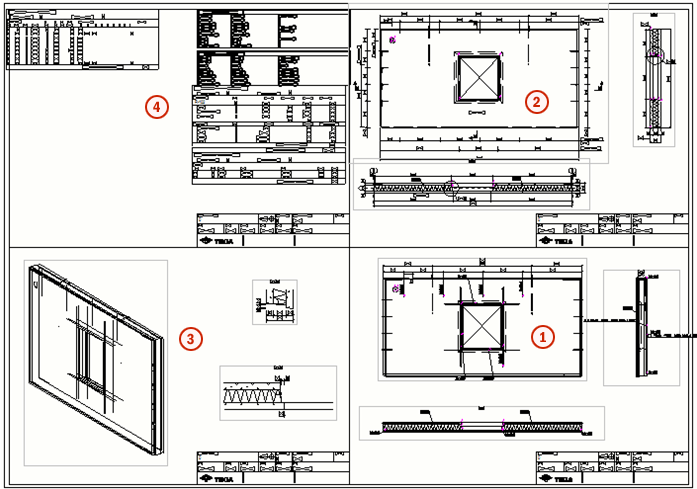
이 예시에서는 왼쪽에서 오른쪽으로, 상단에서 하단으로 옵션이 선택되었습니다.
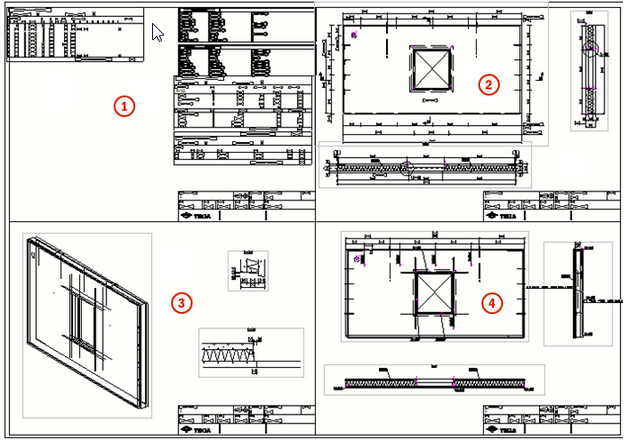
다중 프린터로 인쇄
선택한 각 도면의 용지 크기에 따라 한 번에 여러 대의 프린터로 인쇄할 수 있습니다. 여러 프린터로 인쇄할 때는 여러 가지 종이 크기를 처리할 목적으로 다양한 프린터를 사용하곤 합니다. Tekla Structures는 각 도면에 적합한 프린터를 자동으로 선택합니다.
여러 시트로 인쇄하려면 다음이 필요합니다.
- 필요한 프린터의 인쇄 설정을 생성하고 저장합니다. 인쇄 설정에는 컬러 설정도 포함됩니다.
- 다중 프린터 사용 모드를 통해 인쇄
단일 인쇄 설정 생성
여러 프린터로 인쇄하려면 각 인쇄용 프린터에 대한 단일 인쇄 설정을 생성해야 합니다.
-
파일 메뉴에서 를 클릭합니다.
-
프린터 1대 사용을(를) 선택합니다.
-
옵션 탭과 선 속성 탭에서 인쇄 설정을 원하는 대로 정의합니다. 출력 유형과 프린터를 선택하고, 해당 프린터가 다중 프린터 사용 모드에서 처리할 종의 크기를 정의합니다.
-
저장을 클릭하여 설정을 원하는 이름으로 저장합니다.
-
원하는 각 용지 크기에 대해 반복합니다. 크기 옵션 자동을 사용하지 마십시오.
예를 들어, 출력 유형을 PDF 파일로 설정하여 다음 단일 프린터 설정을 생성할 수 있습니다.
- PDF A4: 용지 크기를 A4로 설정, 파일 접두사 집합을 A4_로 설정
- PDF A3: 용지 크기를 A3로 설정, 파일 접두사 집합을 A3_로 설정
- PDF A2: 용지 크기를 A2로 설정, 파일 접두사 집합을 A2_로 설정
위의 단일 프린터 설정 파일을 사용하여 다중 프린터 모드에서 도면 집합을 인쇄할 때 모든 A4 도면은 A4_ 접두사가 포함된 .pdf 파일을 생성하고, 모든 A3 도면은 A3_ 접두사를 포함하고, 모든 A2 도면은 A2_ 접두사가 있는 .pdf 파일을 생성합니다.
다중 프린터 사용 모드에서 같은 프린터로 한 개 이상의 시트 크기를 인쇄하려면 단일 프린터 설정을 종이 크기마다 생성하고 모든 파일에 같은 프린터를 지정합니다.
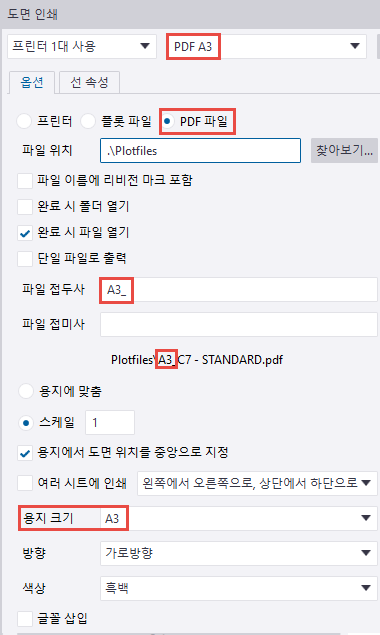
다중 프린터로 인쇄
 버튼을 클릭합니다.
버튼을 클릭합니다.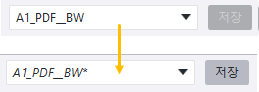
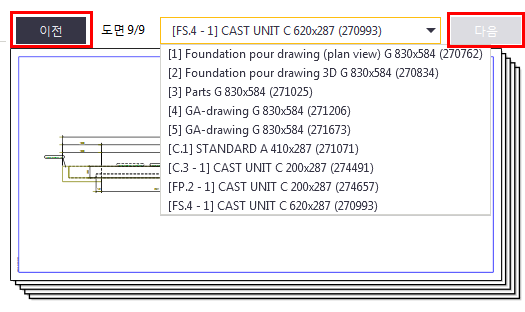
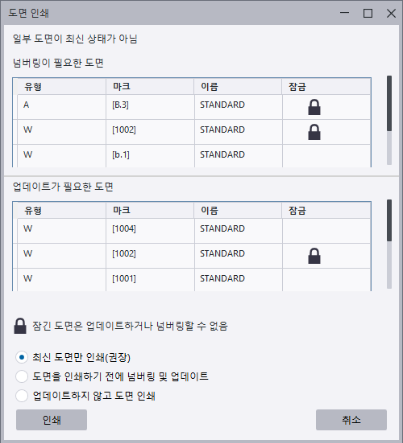
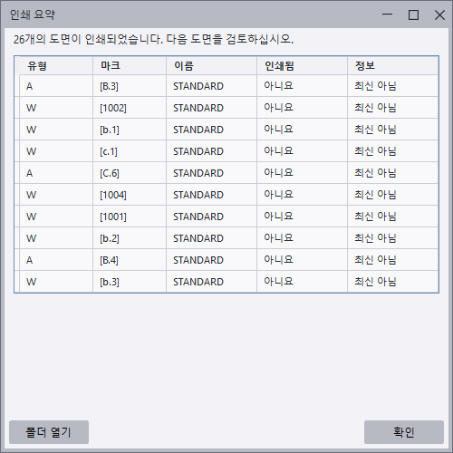
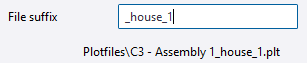
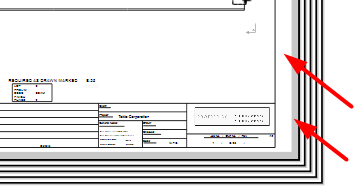
 버튼이 활성화됩니다.
버튼이 활성화됩니다. 버튼을 클릭합니다.
버튼을 클릭합니다.